本文為英文版的機器翻譯版本,如內容有任何歧義或不一致之處,概以英文版為準。
在信任的修復程式中設定 Trusted Advisor 檢查修復
組態會存放在 中 AWS AppConfig ,做為信任的修復程式應用程式的一部分。每個 Trusted Advisor 檢查類別都有單獨的組態描述檔。如需 Trusted Advisor 類別的詳細資訊,請參閱檢視檢查類別。
您可以根據每個資源或每個 Trusted Advisor 檢查來設定修復。您可以使用資源標籤套用例外狀況。
注意
問題 Trusted Advisor 清單的修復目前是使用 設定 AWS AppConfig,且此功能目前完全支援。AMS 預期這會在未來變更。最佳實務是避免建置相依的自動化 AWS AppConfig,因為此方法可能會有所變更。請注意,為了實現相容性,您可能需要更新或修改以目前 AWS AppConfig 實作為基礎的自動化。
Compute Optimizer -> EC2 執行個體功能旗標具有額外的參數:
allow-upscale 允許升級佈建不足的非最佳化 EC2 執行個體。預設值為 "false"。
min-savings-opportunity-percentage 自動化修復的最低節省百分比機會。預設值為 10%
預設修復組態
個別 Trusted Advisor 檢查的組態會儲存為 AWS AppConfig 旗標。旗標名稱符合檢查名稱。每個檢查組態都包含下列屬性:
execution-mode:決定信任的修復程式如何執行預設修復:
自動化:信任的修復程式會自動修復資源,方法是建立 OpsItem、執行 SSM 文件,然後在成功執行後解決 OpsItem。
手動:OpsItem 已建立,但 SSM 文件不會自動執行。您可以從 AWS Systems Manager OpsCenter 主控台中的 OpsItem 檢閱並手動執行 SSM 文件。
條件式:修補預設為停用。您可以使用標籤為特定資源啟用此功能。如需詳細資訊,請參閱下列各節使用資源標籤自訂修復和 使用資源覆寫標籤自訂修復。
非作用中:不會發生修復,也不會建立 OpsItem。您無法覆寫設定為非作用中之 Trusted Advisor 檢查的執行模式。
pre configured-parameters:輸入自動化修復所需的 SSM 文件參數值,格式為
Parameter=Value,以逗號 (,) 分隔。Trusted Advisor Trusted Remediator 支援的檢查 如需每個檢查之相關聯 SSM 文件的支援預先設定參數,請參閱 。alternative-automation-document:此屬性有助於使用另一個支援的文件 (如果適用於特定檢查) 覆寫現有的自動化文件。根據預設,不會選取此屬性。
注意
alternative-automation-document屬性不支援自訂自動化文件。您可以使用 中列出的現有支援信任的修復程式自動化文件Trusted Advisor Trusted Remediator 支援的檢查。例如,針對檢查
Qch7DwouX1,有三個相關聯的 SSM 文件:AWSManagedServices-StopEC2Instance、AWSManagedServices-ResizeInstanceByOneLevel 和 AWSManagedServices-TerminateInstance。的值alternative-automation-document可以是 AWSManagedServices-ResizeInstanceByOneLevel 或 AWSManagedServices-TerminateInstance (AWSManagedServices-StopEC2Instance 是要修復 的預設 SSM 文件Qch7DwouX1)。每個屬性的值必須符合該屬性的限制。
提示
套用 Trusted Advisor 檢查的預設組態之前,最佳實務是考慮使用下列各節所述的資源標記和資源覆寫功能。預設組態會套用至帳戶內的所有資源,這在所有情況下可能並不理想。
以下是範例主控台螢幕擷取畫面,其中執行模式設定為手動,且屬性符合其限制條件。
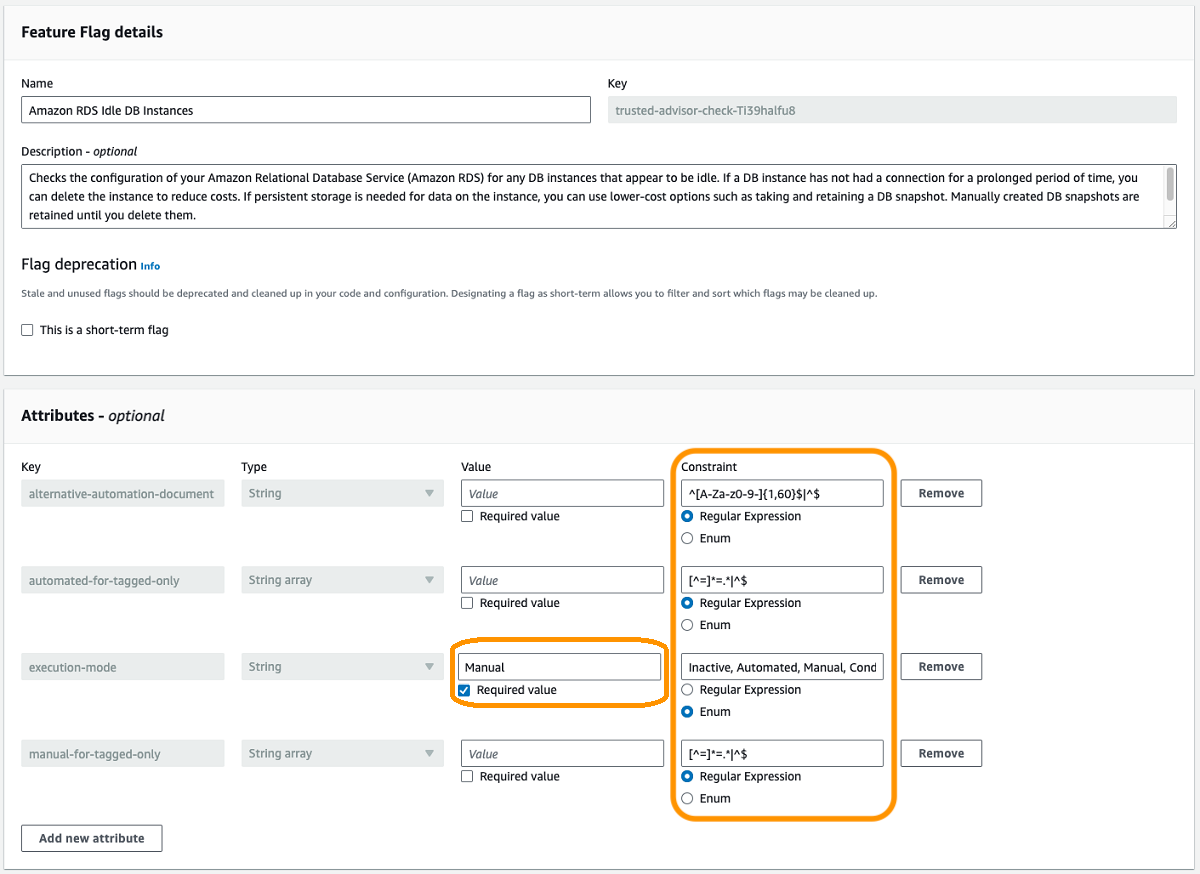
使用資源標籤自訂修復
檢查組態中的automated-for-tagged-only屬性和manual-for-tagged-only屬性,可讓您針對如何修復個別檢查指定資源標籤。當您需要將一致的修補行為套用至共用相同標籤的資源群組時,最佳實務是使用此方法。以下是這些標籤的說明:
automated-for-tagged-only:指定資源標籤 (一或多個標籤對,以逗號分隔),讓檢查自動修復,無論預設執行模式為何。
manual-for-tagged-only:為應手動執行的修復指定資源標籤 (一或多個標籤對,逗號分隔),無論預設執行模式為何。
例如,如果您想要為所有非生產資源啟用自動修復,並強制執行生產資源的手動修復,您可以設定組態,如下所示:
"execution-mode": "Conditional", "automated-for-tagged-only": "Environment=Non-Production", "manual-for-tagged-only": "Environment=Production",
在您的 資源上設定上述組態後,請檢查修復行為,如下所示:
標記 'Environment=Non-Production' 的資源會自動修復。
標記為 'Environment=Production' 的資源需要手動介入才能修復。
沒有 'Environment' 標籤的資源遵循預設執行模式 (在此情況下為 `Conditional`。 因此,不會對剩餘的資源採取任何動作)。
如需組態的其他支援,請聯絡您的 Cloud Architect。
使用資源覆寫標籤自訂修復
資源覆寫標籤可讓您自訂個別資源的修補行為,無論其標籤為何。透過將特定標籤新增至資源,您可以覆寫該資源的預設執行模式和 Trusted Advisor 檢查。資源覆寫標籤優先於預設組態和資源標記設定。因此,如果您使用資源覆寫標籤將資源的預設執行模式設定為自動、手動或條件式,則會覆寫預設執行模式和任何資源標記組態。
若要覆寫資源的執行模式,請完成下列步驟:
識別您要覆寫修復組態的資源。
決定您要覆寫之 Trusted Advisor 檢查的檢查 ID。您可以在 中找到受支援檢查IDsTrusted Advisor Trusted Remediator 支援的檢查。 Trusted Advisor
-
使用下列索引鍵和值將標籤新增至資源:
標籤索引鍵:
TR-(區分大小寫)Trusted Advisor check ID-Execution-Mode在上述標籤索引鍵範例中,將 取代
Trusted Advisor check ID為您要覆寫之 Trusted Advisor 檢查的唯一識別。標籤值:將下列其中一個值用於標籤值:
自動化:信任的修復程式會自動修復此 Trusted Advisor 檢查的資源。
-
手動:為資源建立 OpsItem,但不會自動執行修復。您可以從 OpsItem 手動檢閱和執行修復。
非作用中:不會為此資源和指定的 Trusted Advisor 檢查執行修復和 OpsItem 建立。
例如,若要使用 Trusted Advisor 檢查 ID 自動修復 Amazon EBS 磁碟區,請將DAvU99Dc4C標籤新增至 EBS 磁碟區。標籤索引鍵為 TR-DAvU99Dc4C-Execution-Mode,標籤值為 Automated。
以下是顯示標籤區段的 主控台範例:
